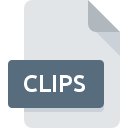
Extension de fichier CLIPS
Coda Clips Format
-
DeveloperPanic
-
Category
-
Popularité3.4 (5 votes)
Qu'est-ce que le fichier CLIPS?
Le suffixe CLIPS nom de fichier est principalement utilisé pour les fichiers Coda Clips Format. Le format Coda Clips Format a été développé par Panic. Les fichiers CLIPS sont pris en charge par les applications logicielles disponibles pour les appareils exécutant Mac OS. Le format de fichier CLIPS, avec 1205 autres formats de fichier, appartient à la catégorie Fichiers de développement. Coda est de loin le programme le plus utilisé pour travailler avec les fichiers CLIPS.
Programmes prenant en charge l'extension de fichier CLIPS
Les programmes pouvant gérer les fichiers CLIPS sont les suivants. Les fichiers avec le suffixe CLIPS peuvent être copiés sur n’importe quel appareil mobile ou plate-forme système, mais il peut ne pas être possible de les ouvrir correctement sur le système cible.
Comment ouvrir un fichier CLIPS?
L'impossibilité d'ouvrir les fichiers avec l'extension CLIPS peut avoir différentes origines. Du côté positif, les problèmes les plus fréquemment rencontrés concernant Coda Clips Format fichiers ne sont pas complexes. Dans la plupart des cas, ils peuvent être traités rapidement et efficacement sans l'assistance d'un spécialiste. La liste ci-dessous vous guidera tout au long du processus de résolution du problème rencontré.
Étape 1. Obtenez le Coda
 La raison la plus courante de tels problèmes est le manque d'applications appropriées prenant en charge les fichiers CLIPS installés sur le système. La solution est simple, il suffit de télécharger et d'installer Coda. En haut de la page, vous trouverez une liste contenant tous les programmes regroupés en fonction des systèmes d'exploitation pris en charge. L'une des méthodes de téléchargement de logiciel les plus sans risque consiste à utiliser des liens fournis par des distributeurs officiels. Visitez le site Web Coda et téléchargez le programme d'installation.
La raison la plus courante de tels problèmes est le manque d'applications appropriées prenant en charge les fichiers CLIPS installés sur le système. La solution est simple, il suffit de télécharger et d'installer Coda. En haut de la page, vous trouverez une liste contenant tous les programmes regroupés en fonction des systèmes d'exploitation pris en charge. L'une des méthodes de téléchargement de logiciel les plus sans risque consiste à utiliser des liens fournis par des distributeurs officiels. Visitez le site Web Coda et téléchargez le programme d'installation.
Étape 2. Mettez à jour Coda vers la dernière version.
 Si les problèmes liés à l'ouverture des fichiers CLIPS se produisent encore, même après l'installation de Coda, il est possible que vous disposiez d'une version obsolète du logiciel. Vérifiez sur le site Web du développeur si une version plus récente de Coda est disponible. Il peut également arriver que les créateurs de logiciels, en mettant à jour leurs applications, ajoutent une compatibilité avec d’autres formats de fichiers plus récents. Si vous avez une ancienne version de Coda installée, il est possible que le format CLIPS ne soit pas pris en charge. La version la plus récente de Coda est compatible avec les versions antérieures et peut gérer les formats de fichiers pris en charge par les versions antérieures du logiciel.
Si les problèmes liés à l'ouverture des fichiers CLIPS se produisent encore, même après l'installation de Coda, il est possible que vous disposiez d'une version obsolète du logiciel. Vérifiez sur le site Web du développeur si une version plus récente de Coda est disponible. Il peut également arriver que les créateurs de logiciels, en mettant à jour leurs applications, ajoutent une compatibilité avec d’autres formats de fichiers plus récents. Si vous avez une ancienne version de Coda installée, il est possible que le format CLIPS ne soit pas pris en charge. La version la plus récente de Coda est compatible avec les versions antérieures et peut gérer les formats de fichiers pris en charge par les versions antérieures du logiciel.
Étape 3. Associez les fichiers Coda Clips Format à Coda
Si la dernière version de Coda est installée et que le problème persiste, sélectionnez-le comme programme par défaut à utiliser pour gérer CLIPS sur votre appareil. La prochaine étape ne devrait poser aucun problème. La procédure est simple et largement indépendante du système

Changer l'application par défaut dans Windows
- En cliquant sur le bouton CLIPS avec le bouton droit de la souris, vous obtiendrez un menu dans lequel vous devrez sélectionner l’option
- Cliquez sur , puis sélectionnez l'option .
- Pour finaliser le processus, sélectionnez entrée PC et, à l'aide de l'explorateur de fichiers, sélectionnez le dossier d'installation Coda. Confirmez en cochant Toujours utiliser ce programme pour ouvrir la boîte de fichiers CLIPS , puis en cliquant sur le bouton .

Changer l'application par défaut dans Mac OS
- En cliquant avec le bouton droit de la souris sur le fichier CLIPS sélectionné, ouvrez le menu Fichier et choisissez
- Rechercher l'option - cliquez sur le titre s'il est masqué.
- Dans la liste, choisissez le programme approprié et confirmez en cliquant sur
- Si vous avez suivi les étapes précédentes, un message devrait apparaître: Cette modification sera appliquée à tous les fichiers avec l'extension CLIPS. Ensuite, cliquez sur le bouton pour finaliser le processus.
Étape 4. Assurez-vous que le fichier CLIPS est complet et exempt d’erreurs.
Vous avez suivi de près les étapes énumérées aux points 1 à 3, mais le problème est toujours présent? Vous devriez vérifier si le fichier est un fichier CLIPS approprié. Il est probable que le fichier est corrompu et donc inaccessible.

1. Recherchez dans le fichier CLIPS la présence de virus ou de logiciels malveillants.
Si le fichier est infecté, le logiciel malveillant qui réside dans le fichier CLIPS empêche toute tentative de l'ouvrir. Analysez le fichier CLIPS ainsi que votre ordinateur contre les logiciels malveillants ou les virus. Si le scanner a détecté que le fichier CLIPS est dangereux, procédez comme indiqué par le programme antivirus pour neutraliser la menace.
2. Assurez-vous que le fichier avec l'extension CLIPS est complet et sans erreur.
Avez-vous reçu le fichier CLIPS en question d'une personne différente? Demandez-lui de l'envoyer une fois de plus. Le fichier a peut-être été copié par erreur et les données ont perdu leur intégrité, ce qui empêche d'accéder au fichier. Lors du téléchargement du fichier avec l'extension CLIPS à partir d'Internet, une erreur peut survenir, entraînant un fichier incomplet. Essayez de télécharger le fichier à nouveau.
3. Assurez-vous d'avoir les droits d'accès appropriés
Il est possible que le fichier en question ne soit accessible qu'aux utilisateurs disposant de privilèges système suffisants. Déconnectez-vous de votre compte actuel et connectez-vous à un compte disposant de privilèges d'accès suffisants. Ouvrez ensuite le fichier Coda Clips Format.
4. Assurez-vous que le système dispose de suffisamment de ressources pour exécuter Coda
Si le système est soumis à de lourdes charges, il ne sera peut-être pas en mesure de gérer le programme que vous utilisez pour ouvrir les fichiers avec l'extension CLIPS. Dans ce cas, fermez les autres applications.
5. Vérifiez si vous disposez des dernières mises à jour du système d'exploitation et des pilotes.
Un système à jour et les pilotes pas seulement pour rendre votre ordinateur plus sécurisé, mais peuvent également résoudre les problèmes avec le fichier Coda Clips Format. Des pilotes ou des logiciels obsolètes peuvent avoir entraîné l'impossibilité d'utiliser un périphérique nécessaire pour gérer les fichiers CLIPS.
Voulez-vous aider?
Si vous disposez des renseignements complémentaires concernant le fichier CLIPS nous serons reconnaissants de votre partage de ce savoir avec les utilisateurs de notre service. Utilisez le formulaire qui se trouve ici et envoyez-nous les renseignements sur le fichier CLIPS.

 MAC OS
MAC OS 
